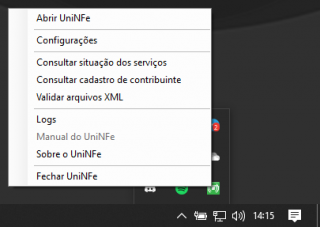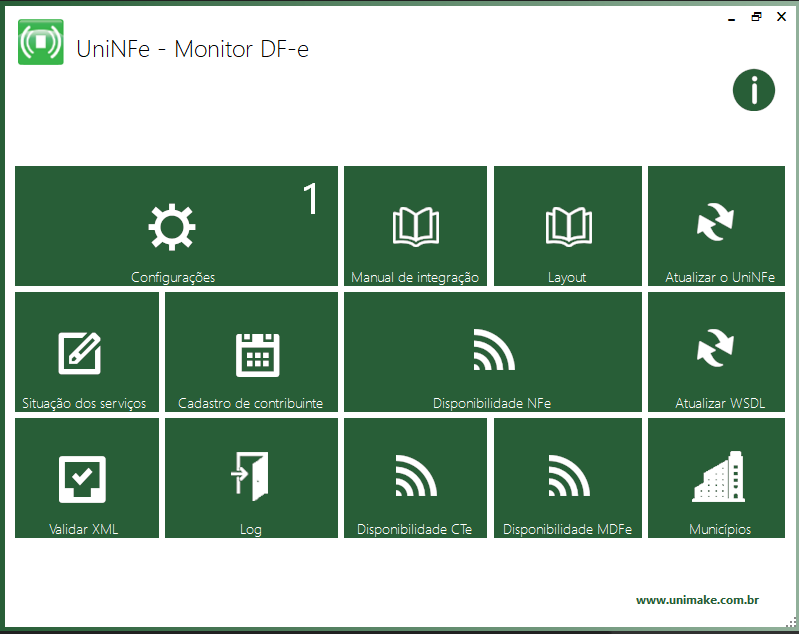Mudanças entre as edições de "Manuais:UniNFe/Utilizando o UniNFe"
(Adicionado __NOTITLE__) |
(Ajustando seção Veja Também) |
||
| (3 revisões intermediárias pelo mesmo usuário não estão sendo mostradas) | |||
| Linha 1: | Linha 1: | ||
__NOTITLE__ | __NOTITLE__ | ||
| − | ==Utilizando o UniNFe== | + | ==<big><font color=#008000>'''Utilizando o UniNFe'''</font></big>== |
Para abrir a tela do aplicativo, basta dar um clique duplo sobre o ícone do aplicativo alocado na área de notificação do sistema operacional ou clicar com o botão direito do mouse para executar o menu suspenso com as opções do aplicativo. | Para abrir a tela do aplicativo, basta dar um clique duplo sobre o ícone do aplicativo alocado na área de notificação do sistema operacional ou clicar com o botão direito do mouse para executar o menu suspenso com as opções do aplicativo. | ||
| Linha 6: | Linha 6: | ||
| − | <div style="text-align: center;">[[Arquivo: | + | <div style="text-align: center;">[[Arquivo:UniNFe_Menu_Suspenso_2.png|center|none|320x245px]]</div> |
<div style="text-align: center;">''Menu suspenso do aplicativo''</div> | <div style="text-align: center;">''Menu suspenso do aplicativo''</div> | ||
| − | [[Arquivo: | + | [[Arquivo:MainForm_UniNFe_2.PNG|center|none]] |
<div style="text-align: center;">''Tela principal do aplicativo''</div> | <div style="text-align: center;">''Tela principal do aplicativo''</div> | ||
| Linha 25: | Linha 25: | ||
||Abre a tela de configurações do aplicativo. | ||Abre a tela de configurações do aplicativo. | ||
|- | |- | ||
| − | || | + | ||Manual de integração |
||Abre a página do manual/documentação do aplicativo. | ||Abre a página do manual/documentação do aplicativo. | ||
| + | |- | ||
| + | ||Layout | ||
| + | ||Layout TXT da NFe e NFCe | ||
|- | |- | ||
||Atualizar o UniNFe | ||Atualizar o UniNFe | ||
| Linha 58: | Linha 61: | ||
||Abre a tela para configuração dos padrões de NFS-e dos municípios. | ||Abre a tela para configuração dos padrões de NFS-e dos municípios. | ||
|} | |} | ||
| + | |||
| + | =<font color=#008000>Veja também</font>= | ||
| + | * [[Manuais:UniNFe/Instalando_o_UniNFe|Instalando o UniNFe]] | ||
| + | * [[Manuais:UniNFe/Configurando_o_UniNFe|Configurando o UniNFe]] | ||
| + | * [[Manuais:UniNFe/Executando_UniNFe_Servico|UniNFe como serviço]] | ||
Edição atual tal como às 15h01min de 17 de março de 2022
Utilizando o UniNFe
Para abrir a tela do aplicativo, basta dar um clique duplo sobre o ícone do aplicativo alocado na área de notificação do sistema operacional ou clicar com o botão direito do mouse para executar o menu suspenso com as opções do aplicativo.
Menu suspenso do aplicativo
Tela principal do aplicativo
| Funcionalidades dos ícones da tela principal do aplicativo | |
| Sobre | Demonstra informações gerais do aplicativo. |
| Configurações | Abre a tela de configurações do aplicativo. |
| Manual de integração | Abre a página do manual/documentação do aplicativo. |
| Layout | Layout TXT da NFe e NFCe |
| Atualizar o UniNFe | Abre a tela para atualização do aplicativo para versões mais atuais. |
| Situação dos serviços | Abre a tela para efetuar a consulta da situação dos serviços dos documentos fiscais eletrônicos. |
| Cadastro de contribuintes | Abre a tela para efetuar a consulta cadastro de contribuintes. |
| Disponibilidade NFe | Abre o site "disponibilidade de serviços" do "portal da nota fiscal eletrônica". |
| Atualizar WSDL | Atualiza os arquivos de webservices e schemas para os originais que acompanham o instalador do aplicativo. |
| Validar XML | Abre a tela para validação dos XML dos documentos fiscais eletrônicos. |
| Log | Abre a tela para visualização dos logs gerados pelo aplicativo. |
| Disponibilidade CTe | Abre o site "disponibilidade de serviços" do "portal de conhecimento de transporte eletrônico". |
| Disponibilidade MDFe | Abre o site "disponibilidade de serviços" do "portal de manifesto de documentos fiscais eletrônicos". |
| Municípios | Abre a tela para configuração dos padrões de NFS-e dos municípios. |